Page 65 of 159

Navigazione65
Selezionare la voce di menu
Destinazione su cartina .
Viene visualizzato il menu
DESTINAZIONE CON CARTINA che
mostra una cartina dell'area circo‐
stante alla posizione attuale.La cartina viene visualizzata in mo‐
dalità bidimensionale/con il nord in
alto.
Potete spostare la sezione di cartina
visibile in direzione arbitraria muo‐
vendo il vostro dito sullo schermo.
Se necessario, modificate la scala
della cartina ruotando la manopola
multifunzione.
Spostate la sezione di cartina visibile
fino a quando visualizza l'area attorno
alla posizione che state cercando.
Date un leggero colpetto sulla cartina per impostare una nuova destina‐
zione nella posizione desiderata.Una bandierina a scacchi ora indica
la nuova destinazione e nella parte
bassa della cartina viene visualizzato
il nome della via (o coordinate GPS)
della nuova destinazione.
Selezionare il tasto Imp. dello
schermo.
Viene visualizzato un messaggio che mostra le seguenti opzioni:
Salva : memorizza i dati dell'indirizzo
della nuova destinazione nella ru‐
brica.
Imposta come destinazione : avvia la
navigazione verso la nuova destina‐
zione.
Page 66 of 159

66Navigazione
Selezionare l'opzione desiderata (ta‐
sto dello schermo).
Dopo aver selezionato il tasto Salva
dello schermo nel messaggio, viene
visualizzato un menu con tastierino
per l'inserimento del nome.
Immettere il nome desiderato per la
nuova destinazione e selezionare il
tasto OK dello schermo per memoriz‐
zare i dati dell'indirizzo della nuova
destinazione nella rubrica.
Dopo aver selezionato il tasto
Imposta come destinazione dello
schermo nel messaggio, viene calco‐
lato il percorso verso la nuova desti‐
nazione e viene dato inizio alla navi‐
gazione.
Descrizione della navigazione, vedi
capitolo "Navigazione" 3 68.
Selezionare un incrocio come destinazione
Questo metodo d'inserimento della
destinazione funziona quasi come
descritto per "Inserire direttamente un
indirizzo", vedi sopra.
Al posto di specificare una posizione
di una via mediante un numero civico,
dovrete specificare la posizione me‐
diante un incrocio.
Per selezionare un incrocio come
destinazione:
Premere il tasto NAV e poi selezio‐
nare la voce di menu Destinazione
per aprire il menu DIGITA
DESTINAZIONE .
Selezionare la voce di menu
Destinaz. incrocio .
Seguire le fasi operative da 1 a 3 di "Inserire direttamente un indirizzo",
vedi sopra.
Dopo aver inserito il nome di una via: Se c'è solo una via che interseca la
via specificata in precedenza, verrà visualizzato il menu CONFERMA
DESTINAZIONE . Continuare con la
fase operativa 5 di "Inserire diretta‐
mente una via", vedi sopra.
Se ci sono fino a 5 strade che si in‐
crociano verrà visualizzata una lista
di vie che si intersecano. Selezionare
Page 67 of 159

Navigazione67
la via che si desidera e continuare con
la fase operativa 5 di "Inserire diret‐
tamente una via", vedi sopra.
Se ci sono più di 5 strade che si in‐
crociano, verrà visualizzato un menu
con tastierino per l'inserimento del
nome.
Inserire il nome di una via che incrocia
la via specificata in precedenza o se‐
lezionare il tasto Lista dello schermo
per visualizzare direttamente una li‐
sta di tutte le strade che si interse‐
cano.
Selezionare la via che si desidera e
continuare con la fase operativa 5 di
"Inserire direttamente una via", vedi
sopra.
Selezione di una destinazione
precedente Premere il tasto NAV e poi selezio‐
nare la voce di menu Ultime
Destinazioni .
Viene visualizzata una lista, con de‐
stinazioni precedentemente usate
per la navigazione.
Verranno memorizzate automatica‐
mente fino a 50 destinazioni prece‐
denti. Quando il numero di destina‐
zioni precedenti supera il 50, quella
più vecchia verrà rimossa dalla lista e
verrà aggiunta quella nuova.
Dopo aver selezionato una destina‐
zione precedente nella lista, viene vi‐ sualizzato un menu con informazioni
dettagliate sull'indirizzo (se disponi‐ bile) o le coordinate GPS della desti‐nazione.
Page 68 of 159

68Navigazione
Sono disponibili le seguenti opzioni dimenu:
■ Salva : memorizza i dati della desti‐
nazione visualizzata nella rubrica.
Informazioni dettagliate sulla ru‐
brica, vedi "Uso della rubrica" di cui
sopra.
■ Can. tut : cancella l'intera lista di de‐
stinazioni precedenti.
■ Cancella : cancella la destinazione
visualizzata dalla lista di destina‐
zioni precedenti.
■ OK : imposta l'indirizzo visualizzato
o le coordinate GPS come nuova
destinazione e avvia la navigazione verso quella destinazione.
Descrizione della navigazione, vedi
capitolo "Navigazione" 3 68.
Inserire e selezionare l'indirizzo
di casa
Premere il tasto NAV e poi selezio‐
nare la voce di menu Casa.
Viene visualizzato un menu con l'in‐
dirizzo di casa o le coordinate GPS
attualmente impostate, vedi imma‐
gine seguente.Se non c'è nessun indirizzo di casa
impostato in precedenza, l'area del‐ l'indirizzo nel menu risulterà vuota.
Una volta impostato il proprio indi‐
rizzo di casa, questo menu offre l'op‐
portunità di avviare comodamente la
navigazione verso il proprio domicilio.
Sono disponibili le seguenti opzioni di menu:
■ Posiz. : cancella il vecchio indirizzo
di casa (se disponibile) e memo‐
rizza la posizione attuale come
nuovo indirizzo di casa.
Verranno quindi visualizzati i dati o
le coordinate GPS dell'indirizzo
della posizione attuale.
■ Modifica : visualizza il menu per l'in‐
serimento diretto degli indirizzi.
Utilizzando il menu potrete inserire e memorizzare un nuovo indirizzo
di casa, vedi "Inserire direttamente
un indirizzo" di cui sopra.
Il vecchio indirizzo di casa (se di‐
sponibile) verrà cancellato.
■ Start : imposta l'indirizzo del domi‐
cilio visualizzato o le coordinate
GPS come nuova destinazione e
avvia la navigazione verso quella
destinazione.
Descrizione della navigazione, vedi
capitolo "Navigazione" 3 68.
Guida Informazioni generali
La navigazione viene fornita dal si‐
stema attraverso istruzioni visive e
comandi vocali (navigazione vocale).
Page 69 of 159

Navigazione69
Istruzioni visive
Le istruzioni visive vengono visualiz‐ zate sul display della cartina, nel
menu ANNUNCI TRAFFICO , in tutti
in principali menu audio, ad es. il
menu CD, e nel menu TELEFONO.
Istruzioni visive mostrate sul display
della cartina:
Istruzioni visive mostrate nei menu,
ad es. il menu della radio FM1:
Per le descrizioni dettagliate sulle in‐
formazioni di navigazione visiva e dis‐ play cartina consultare il capitolo
"Uso" 3 39.
Comandi vocali
I comandi vocali annunceranno quale direzione seguire, quando ci si avvi‐
cini ad un incrocio presso il quale si
deve svoltare.
Per abilitare o disabilitare la naviga‐
zione vocale: toccare il tasto Vocale
dello schermo sul display cartina per
alcuni secondi come da immagine so‐
prastante. Se la navigazione vocale è
abilitata, il tasto sarà di colore bianco, altrimenti sarà nero.
Per ripetere l'ultimo comando vocale
eseguito: dare un colpetto al tasto
Vocale dello schermo.
Per regolare il volume vocale quando i comandi vocali vengono eseguiti:
ruotare la manopola X.
Avviso
L'attivazione/disattivazione della na‐ vigazione vocale è contraddistinta
da un bip se sono attivati i suoni di
sistema 3 12.
Controllo della navigazione
mediante il menu
NAVIGAZIONE Premere il pulsante NAV per aprire il
menu NAVIGAZIONE .
Page 70 of 159

70Navigazione
Il NAVIGAZIONE menu fornisce tre
opzioni che potete utilizzare per con‐ trollare la navigazione:
■ Opzioni : apre il menu OPZIONI
PERCORSO che fornisce diverse
impostazioni per il calcolo/ricalcolo del percorso e la navigazione, vedi
"Impostazioni per il calcolo del per‐
corso e la navigazione" di seguito.
■ Percorso : apre il menu LISTA
PERCORSI che mostra tutte le
strade sul percorso attuale, vedi
"Visualizzazione dell'elenco per‐
corsi" di seguito.
■ Cancella Destinazione : annulla la
navigazione attualmente in corso.
Se per la navigazione è al momento
impostata una destinazione inter‐ media aggiuntiva, un messaggio vi
suggerirà la decisione:
se debba essere annullata la navi‐
gazione sia verso la destinazione
intermedia che quella finale, o,
se debba essere annullata solo la
navigazione verso la destinazione
intermedia.
Se annullate la navigazione solo verso una destinazione intermedia:
il sistema di navigazione ricalcola
automaticamente il percorso per
guidarvi alla destinazione finale.
Impostazioni per il calcolo del
percorso e la navigazione
Prima di iniziare la navigazione, ma
anche quando la navigazione è già in corso, potete impostare diversi criteri
di calcolo/ricalcolo del percorso e di
navigazione.
Premere il tasto NAV e poi selezio‐
nare la voce di menu Opzioni per
aprire il menu OPZIONI PERCORSO .
Sono disponibili le seguenti opzioni di
menu:
■ Navigazio. dinamica : selezionare,
se il sistema di navigazione do‐
vesse prendere in considerazione messaggi TMC (traffico) per il cal‐
colo/ricalcolo del percorso, vedi ca‐
pitolo "Guida dinamica" 3 75.
Impostazioni disponibili:
Off : nessun messaggio TMC viene
preso in considerazione per il cal‐
colo del percorso.
Automatico : tutti i messaggi TMC
vengono automaticamente presi in
Page 71 of 159

Navigazione71
considerazione per il calcolo/rical‐
colo del percorso.
Richiesta : nel caso di un ingorgo
stradale o di incidenti, per i quali il
sistema di navigazione riceve un
annuncio TMC, un messaggio vi
suggerirà la decisione:
se debba essere calcolato un per‐
corso alternativo verso la destina‐
zione
oppure
se il percorso calcolato in prece‐
denza debba restare invariato.
Gli annunci verranno visualizzati sul display anche qualora sia al mo‐
mento attiva una modalità audio (ad es. AM/FM o CD) o la modalità
telefono.
■ Modo percor. : selezionare, se per
la navigazione debba essere calco‐ lato il percorso più veloce, più eco‐
nomico o più breve.■ Autostrade : selezionare, se le au‐
tostrade debbano essere evitate o
percorse per la navigazione.
■ pedag. e traghetti : selezionare, se
autostrade a pagamento e traghetti
debbano essere evitati o utilizzati, se l'utilizzo di strade a pagamentoe traghetti debba essere minimiz‐
zato quando si calcoli il percorso a
destinazione.
Visualizzare l'elenco percorsi
Premere il tasto NAV e poi selezio‐
nare la voce di menu Percorso per
aprire LISTA PERCORSI .L'elenco percorsi mostra tutte le
strade sul percorso calcolato, par‐
tendo dalla posizione attuale.
Ogni voce dell'elenco mostra le se‐
guenti informazioni:
■ Nome della via, autostrada o incro‐
cio autostradale.
■ Freccia direzionale o simbolo auto‐
stradale.
Avviso
Un ulteriore piccolo triangolo rosso
in una freccia direzionale o simbolo
autostradale indica un evento di traf‐ fico in corso nella strada o auto‐
strada in questione.
■ Distanza verso la prossima via sul percorso, o
■ tempo stimato necessario per rag‐ giungere la strada successiva sul
percorso, o
■ ora d'arrivo prevista quando si rag‐ giunga la strada successiva sul
percorso.
Le informazioni temporali visualizzate dipendono dal fatto se sia stato pre‐
cedentemente selezionata sul display
Page 72 of 159

72Navigazione
cartina la visualizzazione del tempo dipercorrenza restante stimato o l'ora di arrivo prevista.
Per modificare la modalità di visualiz‐
zazione temporale: premere il tasto
MAP e poi dare un leggero colpetto
sulle informazioni temporali, presenti
sotto la freccia direzionale, sul lato si‐ nistro del display cartina.
Per mostrare tutte le informazioni di‐ sponibili su una particolare voce del‐l'elenco percorsi: selezionare quella
voce dell'elenco.
Controllo della navigazione
mediante il menu
ANNUNCI TRAFFICO Premere il pulsante TRAF per aprire
il menu ANNUNCI TRAFFICO .
Il menu ANNUNCI TRAFFICO visua‐
lizza l'evento di traffico più vicino (se
esistente), ad es. un ingorgo stradale,
sul percorso attuale.
Sono disponibili le seguenti opzioni di menu:
■ Blocca : usando questa voce di
menu potete escludere strade dalla
navigazione, vedi "Escludere
strade dalla navigazione" di se‐
guito.
■ TA : abilita o disabilita la ricezione di
notizie sul traffico 3 25.
■ Percorso : visualizza un elenco di
tutti gli eventi di traffico sul percorso attuale.
Per visualizzare informazioni detta‐gliate su un particolare evento di
traffico: selezionare una voce del‐
l'elenco.
■ Tutti : visualizza tutti gli eventi di
traffico sul percorso attuale e in ag‐
giunta tutti gli eventi di traffico nelle
vicinanze della posizione attuale
del veicolo.
I simboli TMC (traffico) (vedi capi‐
tolo "Panoramica dei simboli"
 1
1 2
2 3
3 4
4 5
5 6
6 7
7 8
8 9
9 10
10 11
11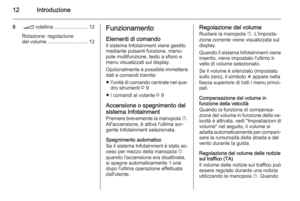 12
12 13
13 14
14 15
15 16
16 17
17 18
18 19
19 20
20 21
21 22
22 23
23 24
24 25
25 26
26 27
27 28
28 29
29 30
30 31
31 32
32 33
33 34
34 35
35 36
36 37
37 38
38 39
39 40
40 41
41 42
42 43
43 44
44 45
45 46
46 47
47 48
48 49
49 50
50 51
51 52
52 53
53 54
54 55
55 56
56 57
57 58
58 59
59 60
60 61
61 62
62 63
63 64
64 65
65 66
66 67
67 68
68 69
69 70
70 71
71 72
72 73
73 74
74 75
75 76
76 77
77 78
78 79
79 80
80 81
81 82
82 83
83 84
84 85
85 86
86 87
87 88
88 89
89 90
90 91
91 92
92 93
93 94
94 95
95 96
96 97
97 98
98 99
99 100
100 101
101 102
102 103
103 104
104 105
105 106
106 107
107 108
108 109
109 110
110 111
111 112
112 113
113 114
114 115
115 116
116 117
117 118
118 119
119 120
120 121
121 122
122 123
123 124
124 125
125 126
126 127
127 128
128 129
129 130
130 131
131 132
132 133
133 134
134 135
135 136
136 137
137 138
138 139
139 140
140 141
141 142
142 143
143 144
144 145
145 146
146 147
147 148
148 149
149 150
150 151
151 152
152 153
153 154
154 155
155 156
156 157
157 158
158






